
當我們要出國玩時,一定都會需要換算當地貨幣,這樣你才知道你想買的商品確切是台幣多少錢,而現在我們根本不需要靠頭腦計算,可以直接使用方便的貨幣匯率 app,最棒的是,有些 App 還支援 iPhone 匯率小工具功能,讓我們能將「匯率換算器」放在 iPhone 桌面上計算。
接下來我們會推薦三款好用的 iPhone 桌面匯率小工具,讓你出國玩時可以直接在桌面/主畫面進行 iPhone 匯率換算的需求。

iPhone 桌面匯率小工具 App 推薦
1. 極簡匯率 App
首先第一個推薦的 iPhone 匯率小工具是受到許多用戶喜愛的「極簡匯率」,它是一款免費又好用的 iPhone 匯率換算 app,也支援 iPhone 桌面匯率小工具功能,可在桌面查看即時匯率。
首先我們到 App Store 免費下載極簡匯率 App,下載好後你可以先打開 App 並設定你偏好的貨幣,接著我們回到 iPhone 桌面,長按空白處,點選左上角「+」,點選「極簡匯率」小工具。
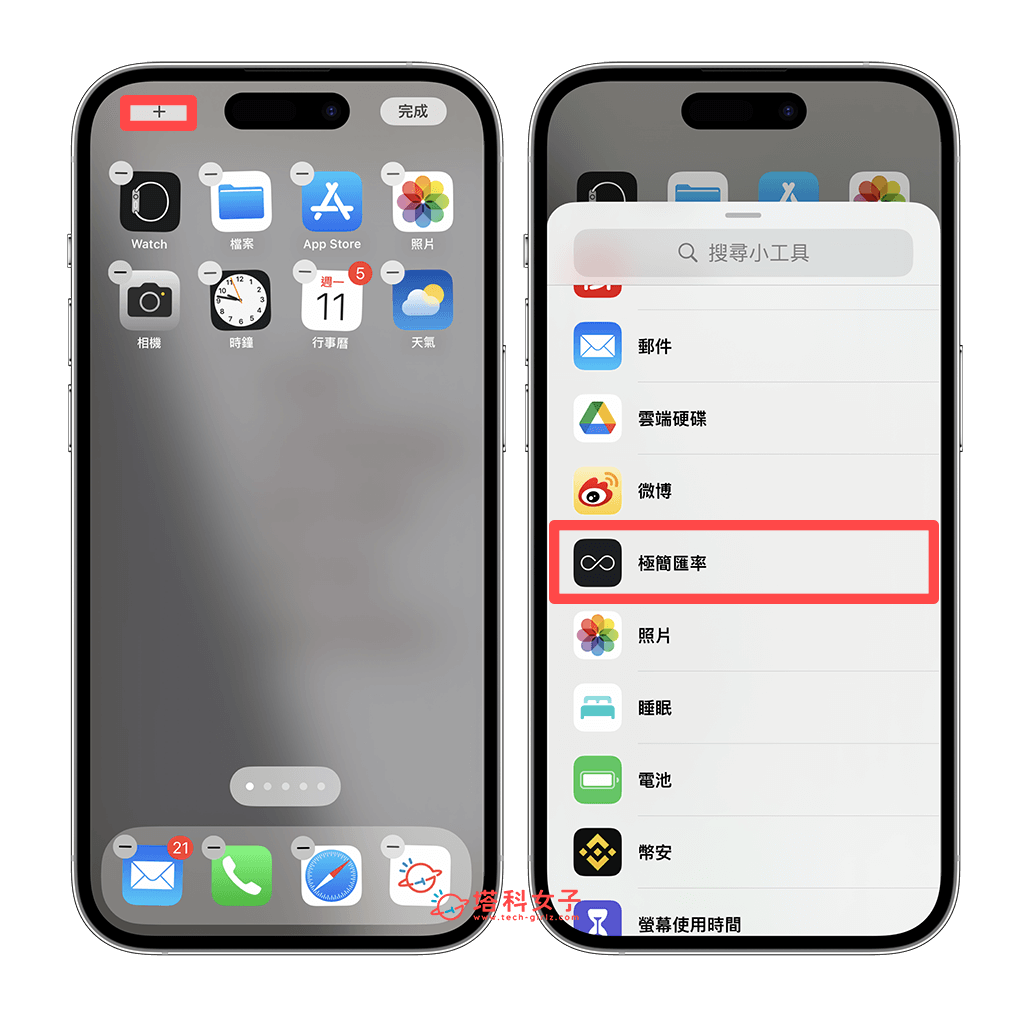
接著,極簡匯率有提供各種不同用途的小工具,這邊我們選擇「換算」的小工具,點一下「加入小工具」將它加入到 iPhone 桌面上。
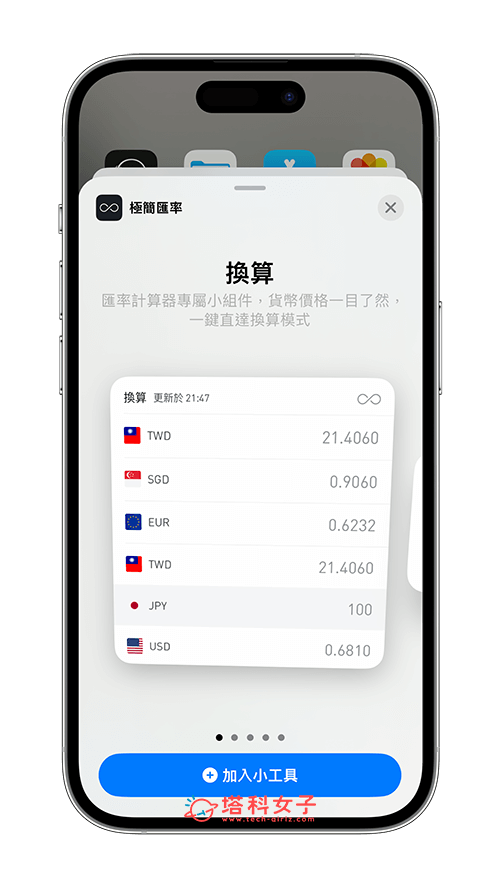
現在你會在 iPhone 桌面看到即時匯率,我們可選擇其中一個貨幣作為主要的換算基準,例如我選擇歐元 EUR,那它就會替我將歐元換算成其他貨幣現值,點一下小工具後,還能跳轉到 App 並在計算機中輸入你想換算的價格喔!
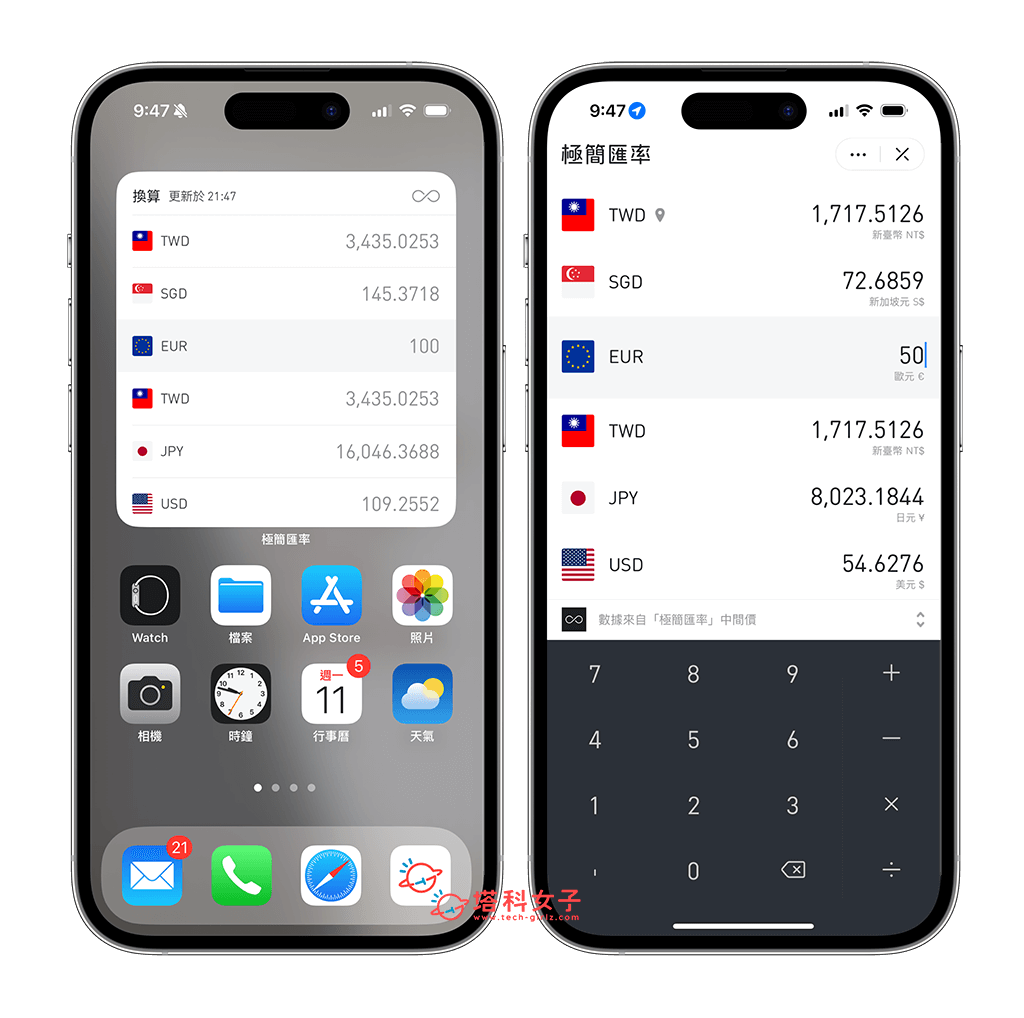
2. 匯率計算機 Currency Converter App
雖然「極簡匯率 」讓我們能在 iPhone 桌面查看最即時的匯率換算,但如果想換算匯率的話,我們點進小工具後,它還是會跳轉到 App 裡才能換算,這時候你可能會想知道,有沒有一個 iPhone 匯率小工具能讓我直接在 iPhone 桌面換算匯率,而不用跳轉到 app 呢?
當然是有的,只要使用「匯率計算機 Currency Converter」這款 iPhone 桌面匯率 App,我們就能直接在桌面將其他幣值換算成台幣,完全不用點進 App 裡。不過這功能需要付費 30 元即可永久解鎖喔!
- 到 App Store 下載「匯率計算機 Currency Converter」。
- 在 App 首頁向上滑可編輯你偏好的貨幣。
- 我們需要升級到專業版 Pro 才能使用 iPhone 桌面匯率小工具功能,想升級的話點選右上角「設定」。
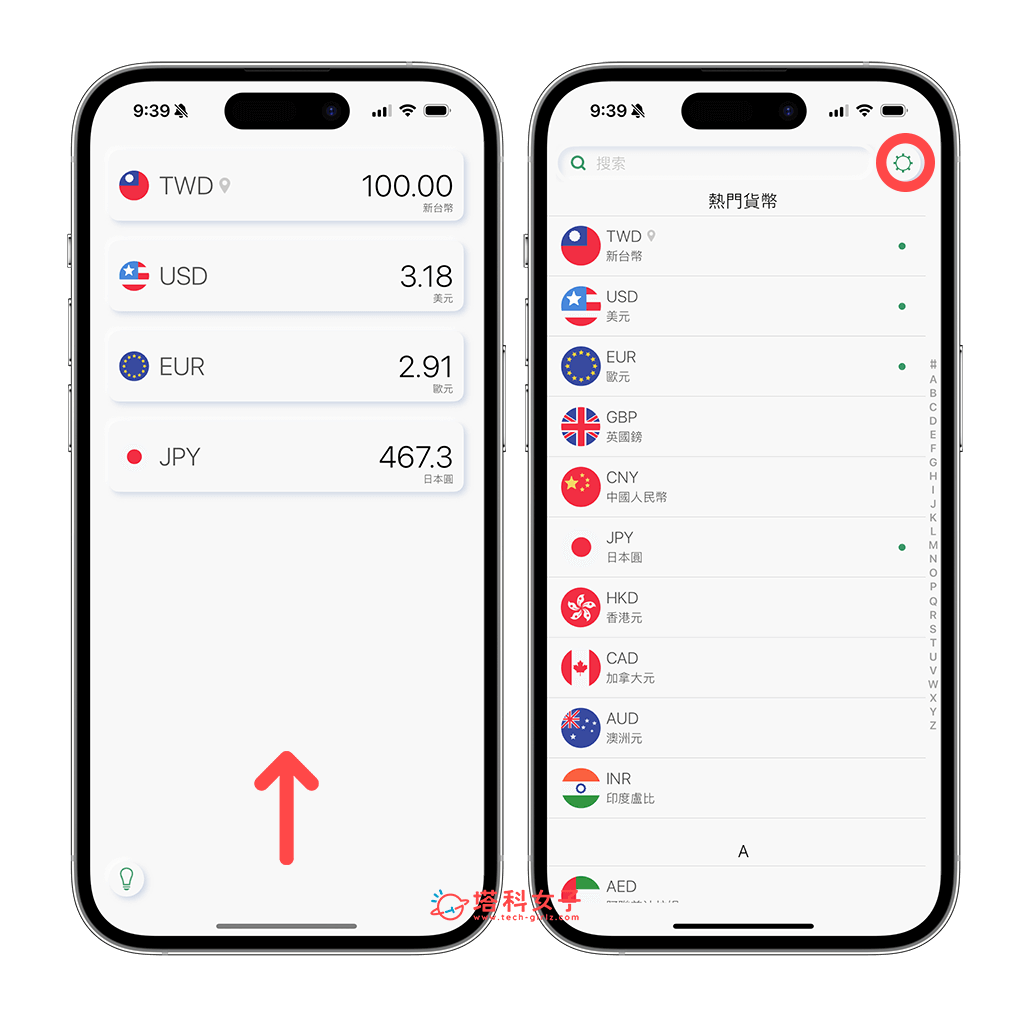
- 點選「升級 Pro」>「升級到專業版」並完成付費,只需要一次性付費 30 元就能永久使用。
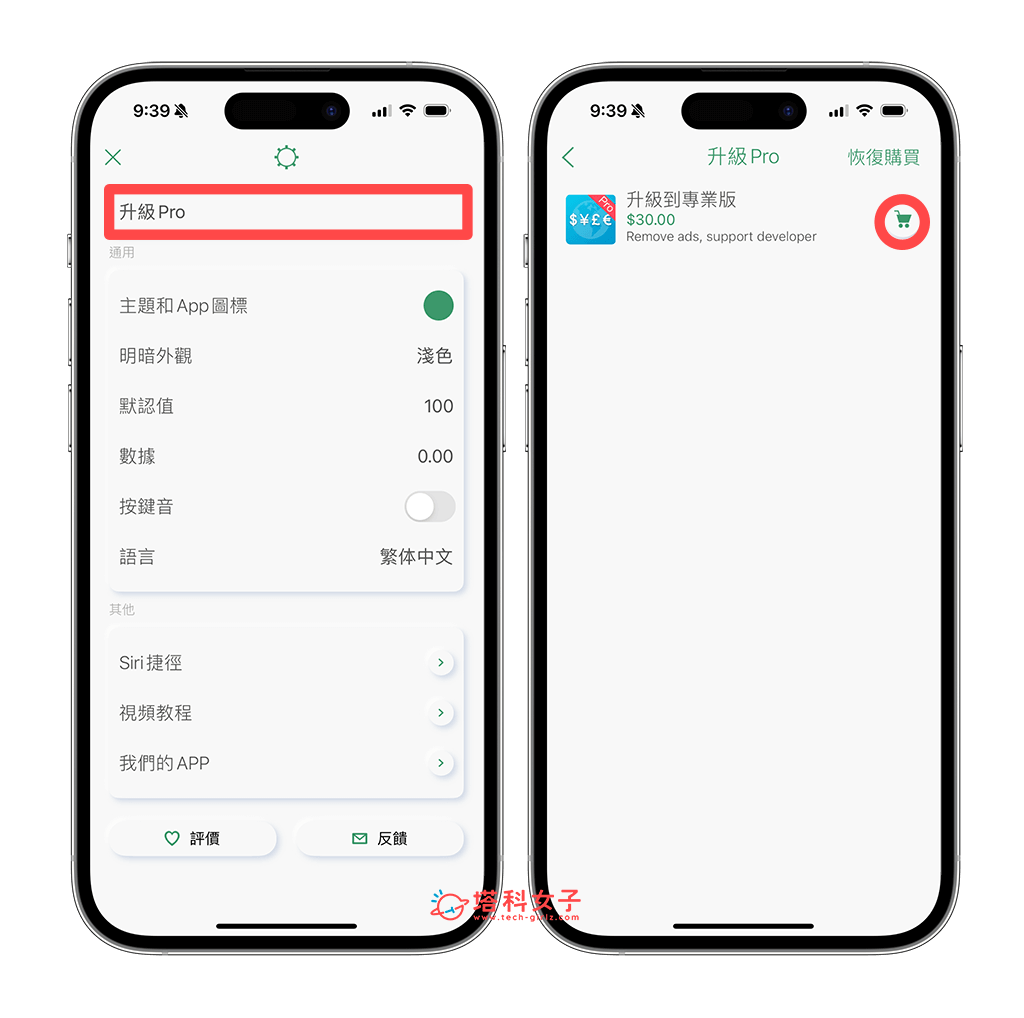
- 付費升級後,在 iPhone 桌面長按空白處,點選左上角「+」。
- 點選「Currency」小工具。
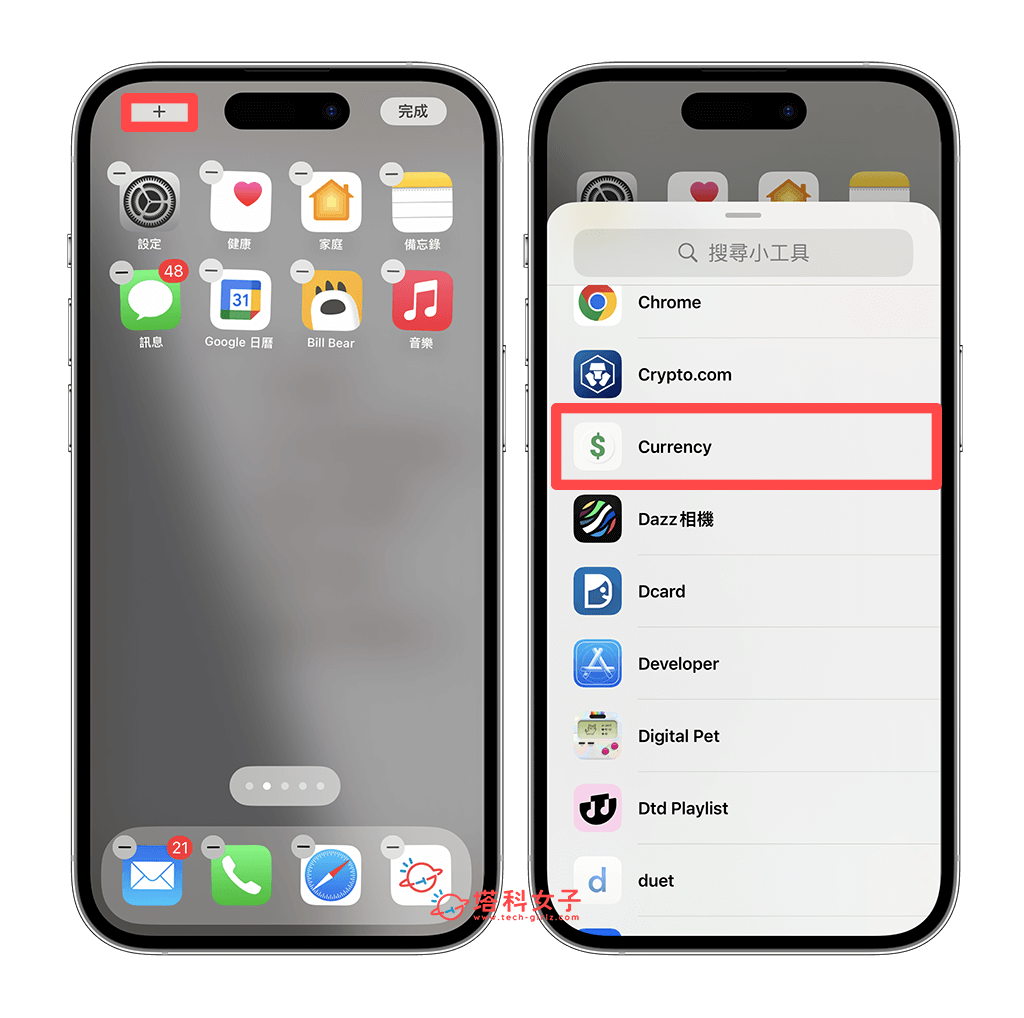
- 在第一個含有計算機的匯率換算小工具上,點選「加入小工具」。
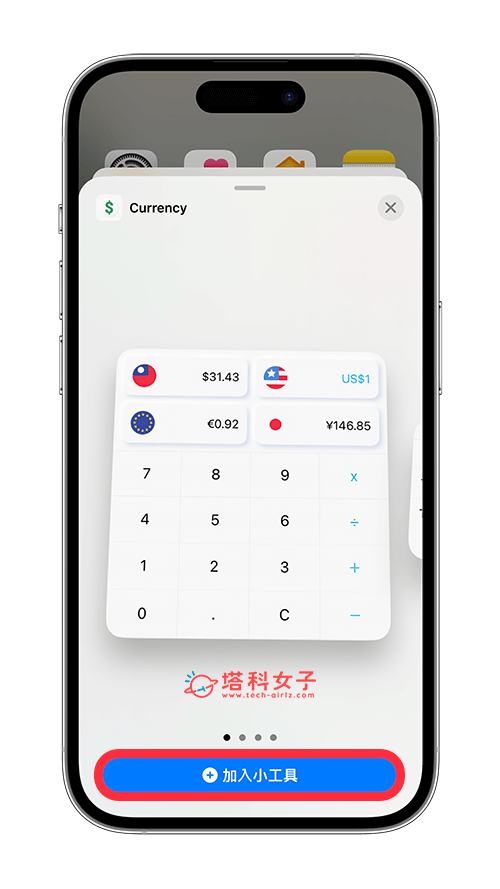
- 現在你可以直接在 iPhone 桌面換算匯率,不用跳轉到 App 裡。
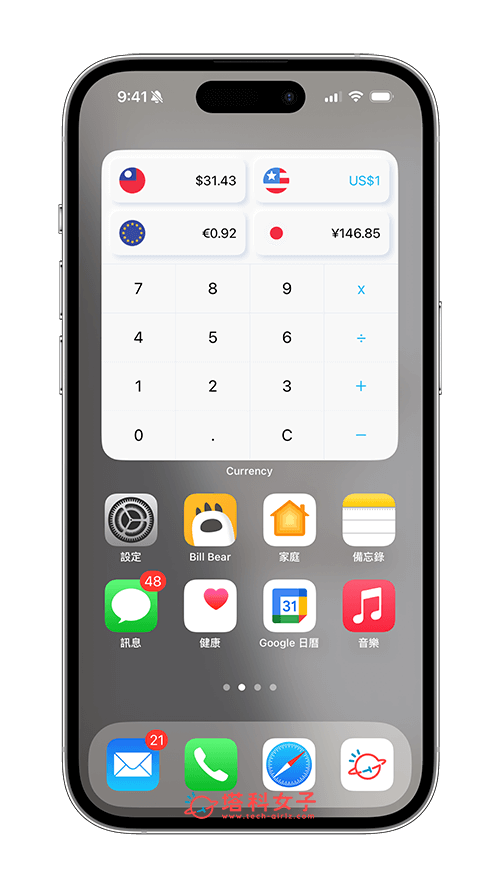
3. 貨幣轉換器 App
第三個 iPhone 桌面匯率小工具推薦「貨幣轉換器」,它一樣能讓我們在 iPhone 桌面即時查看並追蹤貨幣匯率,不過與前面兩款不同的是,它是呈現不同貨幣的 1 元換算成台幣是多少元,且點進小工具後,一樣也能在 App 裡的計算機換算匯率。
使用方法很簡單,一樣到 App Store 免費下載「貨幣轉換器 app」,打開 app 後可以先設定一下你偏好的貨幣,然後長按 iPhone 桌面,點選左上角「+」,選擇「貨幣轉換器」。
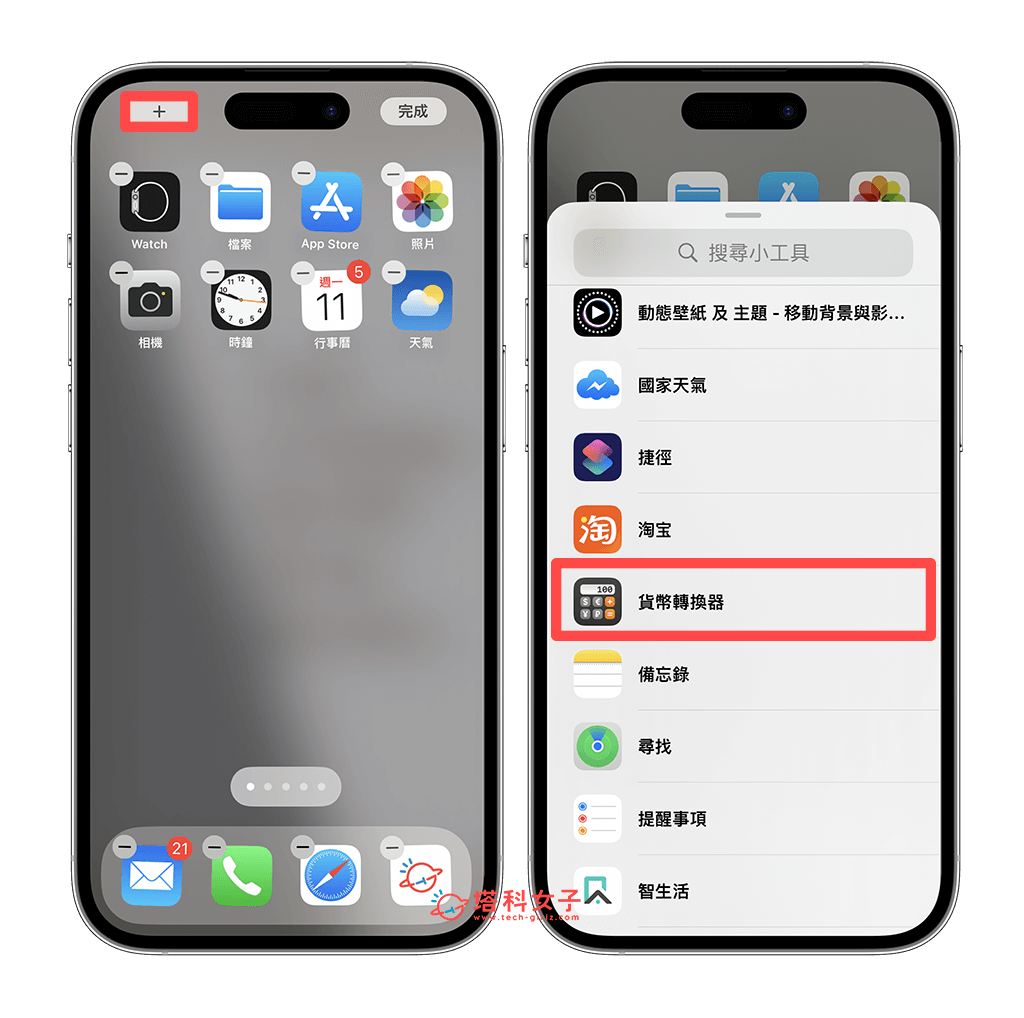
選擇你想放在 iPhone 桌面的匯率小工具後,點選「加入小工具」。
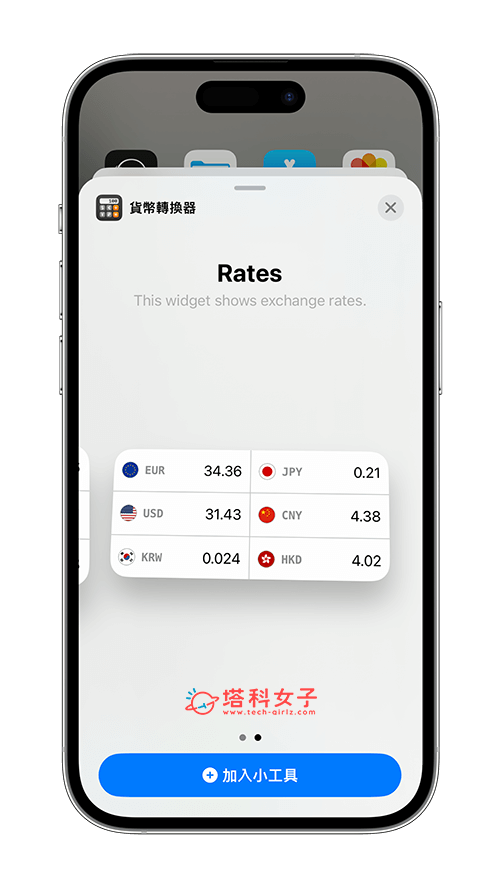
移動到你想放置 iPhone 桌面匯率小工具的地方,然後按「完成」即可儲存,現在你會在 iPhone 桌面看到貨幣轉換器,它會以該貨幣一元換算為台幣等於多少原來呈現,例如 EUR 歐元 1 元等於 34.36 元 …。點進去該小工具後,還能立刻跳轉到貨幣轉換器 App 裡換換即時匯率喔!
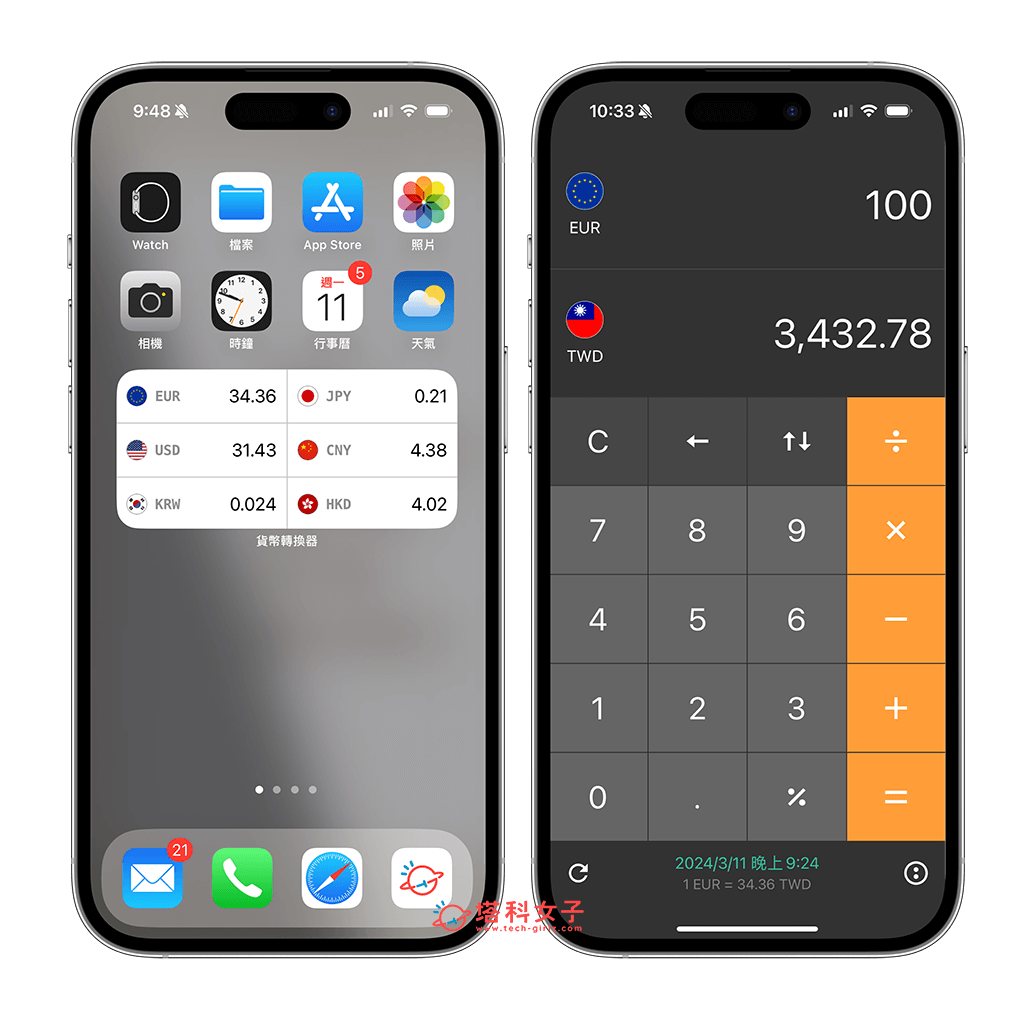
總結
以上就是三款好用的 iPhone 桌面匯率 App 推薦,如果你想在 iPhone 桌面即時追蹤或換算貨幣匯率,可以參考本文的推薦來選擇適合的 iPhone 匯率小工具,其中我最喜歡「匯率計算機 Currency Converter App」,因為可以直接在 iPhone 桌面換算匯率,不用跳轉到 App 裡,超級方便!
